티스토리 뷰
'정보는 현재와 미래를 구별하는 것이다!' - 마이크 머독
과거에 정보란 특정한 사람들이 움켜쥐고 있는 비밀스러운 것이었다면, 현재 우리들에게 정보란 차고 넘치게 많아 따로 처리하기 위한 프로그램이 필요한 것이며, 정리하고 선택해야 하는 '빅데이터' 중에 하나가 되었습니다.
우리 주변에 정보가 많아지면 많아질수록 더 좋은 정보를 더 빠르게 정리해서 보아야 할 필요가 생겼습니다. 정보의 바다인 인터넷에서 '웹서핑'을 하는 시간을 낭비하지 않을 수 있도록 큐레이션 서비스도 함께 발달하고 있습니다.

예전에는 이런저런 사이트를 둘러보며 정보를 수집했다면, 지금은 잘 정리된 사이트를 한번에 보고 그 중에 습득해야 하거나, 사용해야 할 정보를 다시 분류합니다. 그 중 가장 유용한 툴 중 하나가 바로 'Feedly' 어플입니다.
한때는 구글RSS를 사용했지만, 구글이 이 서비스를 중단한 후로 많은 사람들이 자연스럽게 구글의 RSS 목록들을 그대로 백업해 주는 Feedly 서비스로 옮겨간 상황입니다

갤럭시노트3를 사용하면, Feedly에서 본 정보를 좀더 효율적을 사용할 수 있는 데 갤럭시노트3의 '스크랩'기능과 더불어 'Feedly' 어플로 정보를 모으고 활용하는 방법을 알아보도록 하겠습니다.
Feedly를 설치한 후, 스마트폰을 사용하고 있는 구글 계정 혹은 다른 구글 계정으로 로그인합니다. 그러면 해당 계정으로 사용하던 RSS 피드 목록들은 그대로 사용할 수 있습니다.

Feedly를 설치한 후 최초로 'Add Content'를 누르면, 다양한 카테고리에서 유용한 정보를 모을 수 있는 웹사이트들을 추천받을 수 있습니다. 어느 정도 검증된 뉴스사이트나 블로그 사이트이므로 간단하게 기본적인 정보 큐레이션이 가능해 집니다.

기본적으로 제공하는 사이트 리스트에 찾는 사이트가 없거나, 따로 찾고싶은 특정 검색어가 있거나, 필요한 정보를 디테일하게 모아 보고 싶다면, 오른쪽 '돋보기' 아이콘을 눌러 검색합니다. 검색하여 나오는 사이트 중에서 유용한 듯 한 것은 바로 '+' 버튼을 눌러 추가합니다.
추가할 때 필요한 카테고리를 따로 만들어 둘 수도 있습니다.

Feedly의 장점은 초반에 원하는 분야의 주요 사이트를 빠르게 추가할 수 있도록 기본 데이터 베이스가 잘 정리되어 있다는 점, 또 RSS를 기반으로 하지만 RSS 주소를 몰라도 검색하여 쉽게 추가할 수 있다는 점입니다.
출근길에 혹은 퇴근길에 잠깐씩 기사 제목을 보고 나중에 좀더 자세히 읽어야 할 정보가 있을 경우에는 상단의 책갈피를 눌러둡니다. 책갈피 표시를 눌러놓으면 '초록색'으로 라벨이 바뀌면서 따로 저장됩니다. 왼쪽 상단의 메뉴목록을 눌러 <Saved For Later >를 누르면 따로 표시해 둔 기사를 볼 수 있습니다. 다시 목록을 뒤지 않고 한번에 저장한 기사를 찾을 수 있으므로 시간을 절약할 수 있습니다.

따로 표시해 둔 기사도 읽고 나서 꼭 필요한 기사는 따로 분류하여 저장할 필요가 있습니다. 이때 따로 기사 본문이나 동영상 등을 따로 스크랩해 저장할 수 있는 것이 바로 갤럭시 노트3의 <스크랩북>입니다.

Feedly에서 본 기사를 바로 스크랩할 수도 있지만, 정보가 올라온 웹사이트로 이동해서 스크랩하는 것이 링크를 다 포함하고 있어 나중에 기사출처를 바로 찾아보는 데 더 편리합니다.
스크랩하는 방법은 S펜의 버튼을 누른 상태에서 갤럭시 노트3 화면 위로 가까이 가져가면 <에어커맨드> 기능 중에 '스크랩' 기능을 선택할 수 있습니다.

스크랩해야 하는 컨텐츠를 펜으로 동그라미하기만 하면 웹, 동영상, 이미지, 음악, 텍스트를 알아서 스크랩해줍니다.
스크랩을 할 때도 원하는 카테고리를 만들어 스크랩할 수 있고, 스크랩한 정보에 태그를 입력하여 '태그'별로 입력하여 다시 찾아볼 수 있기 때문에 Feedly 에서 단순히 모아두는 것과는 확연한 차이가 있습니다.
스크랩할 때 카테고리를 나누고, 스크랩한 후 태그도 입력할 수 있기 때문에 스크랩해 둔 내용이 많아져도 쉽게 찾아볼 수 있습니다.

최근 우리가 정보를 찾아보는 소스가 거의 웹기반인 만큼 < Feedly >와 갤럭시 노트3의 <스크랩> 기능을 조합하면 정보를 빠르게 받아보고, 잘 저장할 수 있습니다. 특히 스크랩 기능의 경우 웹사이트 내용 뿐 아니라 동영상, 이미지, 텍스트까지 스크랩할 수 있어 텍스트 위주로 저장하는 것보다 더 다양한 정보를 저장할 수 있다는 점에서 Feedly 와 결합하여 편리하게 사용할 수 있습니다.

아직도 사이트마다 돌아다니며 필요한 정보를 확인하셨던 분들이시라면 Feedly 어플을 꼭 활용해보시길 추천합니다!!
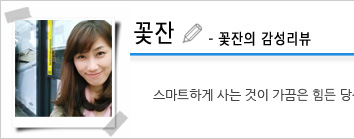 |
||||||
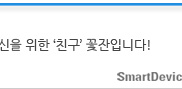 |
||||||
'노트 > 갤럭시 노트3' 카테고리의 다른 글
| 갤럭시 노트3, 분실에 대비하는 기능들 (0) | 2013.12.31 |
|---|---|
| 홍콩여행, 갤럭시노트3 스크랩북으로 시간을 절약하다 (0) | 2013.12.31 |
| 갤럭시노트3 숨겨진 기능, 알면 도움 되는 갤럭시노트3 팁 그 두번째 이야기! (8) | 2013.12.30 |
| 24-bit 음원재생 초고음질을 갤럭시노트3 느껴보자. (3) | 2013.12.27 |
| S노트로 X-MAS 달력만들기 가능할까? (2) | 2013.12.26 |
- Total
- Today
- Yesterday
